Noņem Wallet vīrusu (Noņemšanas instrukcijas) - Jun 2017 atjaunināšana
Wallet vīrusa dzēšanas instrukcija
Kas ir Wallet izspiedējvīruss?
Wallet izspiedējvīruss ir Dharma jaunākā versija
Wallet izspiedējvīruss ir jaunākā Dharma izspiedējvīrusa, zzzzz vīrusa un Crysis versija. Šī kripto-ļaunprogrammatūra pievieno .wallet, [[email protected]].wallet vai [[email protected]].wallet.lock ailu paplašinājumus visiem upura failiem, pēc AES and RSA šifrēšanas algoritma izmantošanas, lai padarītu tos nepieejamus. Vienīgais veids kā atbloķēt failus inficētajā datorā ir samaksāt izpirkumu, ko .Wallet izspiedējvīrusa izstrādātāji ir atklājuši pēc sazināšanās ar tiem pa e-pastu. Cenšoties pasargāt sevi, tie izmantojuši plašu e-pasta adrešu sarakstu, tostarp [email protected], [email protected], [email protected], [email protected], [email protected], [email protected], [email protected], [email protected]. Tomēr NEIZMANTOJIET nevienu no tām,. jo jūs nevarat būt pārliecināts, ka pēc izpirkuma samaksāšanas saņemsiet atslēgu, kura jums nepieciešama savu failu atšifrēšanai. Jums jānoņem Wallet izspiedējvīruss tiklīdz tas parādās jūs datorā un jāizmanto Rakhni Dekriptors savu failu atkopšanai. To drošības eksperti ir atjauninājuši šai versijai.
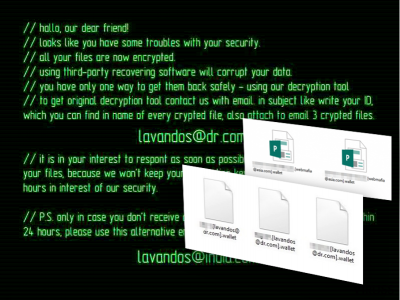
Nav nozīmes tam, ka Dharma un Wallet vīrusus kodi ir praktiski vienādi, tie izskatās un darbojas dažādi. Pirmkārt, katra no šīm vīrusa versijām izmanto dažādus paplašinājumus, lai apzīmētu šifrētos failus. saskaņā ar šī izspiedējvīrusa upuriem vīruss atstāj [e-pasta adreses].wallet vai [e-pasta adrese].wallet.lock faila paplašinājumus. Tas parasti sniedz atšķirīgas e-pasta adreses, kas paredzētas izmantošanai, lai sazinātos ar kriminālnoziedziekiem. Lai visu atvieglotu un ietaupītu jūsu laiku, mēs teiksim, ka jūs varat pamēģināt izmantot Rakhni Decryptor, kas dots mūsu sadaļā “Data Recovery” (Datu atjaunošana). Tomēr mēs negarantējam tā 100% efektivitāti, jo tas tika ieviests, lai palīdzētu lietotājiem, kuri inficēti ar CrySis. Pirms Rakhini palaides savā datorā jums jāuzsāk izspiedējvīrusa noņemšana no tā.
 Wallet izspiedējvīruss ir Dharma vīrusa versija, tāpēc tā izpirkuma ziņa (redzama augstāk) un programmēšanas kods ir ļoti līdzīgi oriģinālajam vīrusam
Wallet izspiedējvīruss ir Dharma vīrusa versija, tāpēc tā izpirkuma ziņa (redzama augstāk) un programmēšanas kods ir ļoti līdzīgi oriģinālajam vīrusam
Tiklīdz Wallet vīruss ir ievietots sistēmā, tas aktivizē savus ļaunprātīgos izpildfailus, kuri tad uzsāk visa datora sistēmas skenēšanu. Skenēšanas laikā vīruss meklē konkrētus failu paplašinājumus, kuri galvenokārt saistīti ar lietotāja personīgajiem dokumentiem, mediju failiem, arhīviem, u.tml.. Kad tie atrasti, šie faili tiek nekavējoties nošifrēti un apzīmēti ar iepriekš minētajiem paplašinājumiem. Parasti tie raksturo izspiedēju e-pasta adreses, kuras jāizmanto, lai sazinātos ar tiem. Bez tam vīruss maina darbvirsmas attēlu ar izpirkuma paziņojumu, kas uzrāda failu atkopšanas norādījumus:
“//hallo, our dear friend!
//looks like you have some troubles with your security.
//all your files are now encrypted.
//using third-party recovering software will corrupt your data.
//you have only one way to get them back safely – using our decryption tool.
//to get original decryption tool contact us with email. in subject like write your ID, which you can find in name of every crypted file, also attach to email 3 crypted files.
[email protected]
//it is in your interest to respond as soon as possible to ensure the restoration of your files, because we won’t keep your decryption keys at our servers more than 72 hours in interest of our security.
//P.S. only in case you don’t receive a response from the first email address within 24 hours, please use this alternative email address.
[email protected]
Ka mēs jau minējām, e-pasta adreses, kas norādītas izpirkuma paziņojumos lielā mērā mainās. Visi izpirkuma paziņojumi un visas e-pasta adreses ir rakstītas angļu valodā. Tomēr neveiklas sintaktiskās konstrukcijas un pareizrakstības kļūdu dēļ ir acīmredzams, ka hakeriem, kas ir aiz šī vīrusa, angļu valoda nav dzimtā valoda. Neskatoties uz to, viņu mērķis ir lietotāji, kuri runā šajā valodā un spēj izprast situāciju. Tā kā turpmākās datu atjaunošanas instrukcijas tiek dotas vienīgi pēc tiešas sazināšanās ar noziedzniekiem, mēs varam pieņemt, ka noziedznieki pieprasa upuriem samaksāt izpirkuma summu bitkoinos un veikt darījumu caur anonīmu Tor tīklu. Lieki piebilst, ka maksāšana noziedzniekiem ir pēdējais, ko var darīt. Tā vietā eksperti iesaka veikt Wallet noņemšanu un atteikties atbalstīt noziedzniekus, dodot viņiem savu naudu.
.Wallet izspiedējvīrusa versijas
[email protected] ransomware ir viena no daudzajām Wallet izspiedējvīrusa versijām, kas balstās uz AES un RSA šifrēšanas algoritmiem. Šie algoritmi ir izmantoti, lai šifrētu word, pdf, excel un līdzīgus failus un padarītu tos nepieejamus. Jūs varat atšķirt failus, kuri šifrēti ar [email protected] vīrusu vai citus izspiedējvīrusus, paskatoties uz to paplašinājumiem. Hakeri izmanto šo e-pasta adresi, lai apzīmētu mērķa failus un brīdinātu upurus, ka viņi nevarēs tos izmantot. Inficētos failus jūs varat atkopt ar dublējumkopijām. Saskaņā ar hakeru norādīto jums jāpērk īpaša atšifrēšanas atslēga, kuru tie nosūtīs ar komandas un kontroles serveriem, tiklīdz tie pabeigs šifrēšanas procesu. Lūdzu, NERĪKOJIETIES pēc hakeru vajadzībām, jo tie var jūs atstāt bez nekā!
[email protected] ransomware vīruss spēj šifrēt lielāko daļu failu, kas saglabāti jūsu datorā. Tas darbojas tieši tāpat kā iepriekšējās versijas, kuras sāk prasīt izpirkumu tūlīt pēc šifrēšanas procesa pabeigšanas. Parasti šis izspiedējvīruss atstāj .[[email protected]].wallet faila paplašinājumu pie kompromitētajiem failiem un arī nomet README.txt failu, kas paredzēts, lai informētu upuri par failu atkopšanu. Taču [email protected] izspiedējvīrusa dotie failu atkopšanas soļi nav tik detalizēti kā tie, ko dod citu izspiedējvīrusu autori. Tomēr jums navajag apsvērt domu maksāt kibernoziedzniekiem.
Wallet vīrusu izplatīšana
Tieši tāpat kā oriģinālā vīrusa versija, Wallet izspiedējvīruss izmanto pikšķerēšanu , lai iekļūtu datoros. Vairumā gadījumu krāpnieki izmanto spamu kampaņas, lai piegādātu inficētos failus potenciālajiem upuriem tieši to iesūtnēs. Viss, ko lietotājam ir jādara- jālejupielādē fails, kas pievienots pārliecinoša izskata e-pastam, un vīruss tiek palaists vaļā. Mūsdienās joprojām ir liels skaits datorlietotāju, kuri iekrīt šādos slazdos. Ir grūti viņus vainot, jo hakeri vienmēr izmanto uzlabotas sociālās inženierijas prasmes, lai liktu cietušajiem domāt, ka viņiem ir jālejupielādē šķietamas lidmašīnu biļetes, rēķinus vai norēķinu dokumentus. Tas tikai māca mums, ka mums nevajag pieņemt katru e-pastu bez pierādījumiem, pat ja tas tiek saņemts no kādas respektējamas organizācijas vai valsts iestādes. Pirms atvēršanas vienmēr pārbaudiet savu e-pasta sūtījums un neļaujiet Wallet izspiedējvīrusam nošifrēt jūsu failus.
Wallet izspiedējvīrusa noņemšanas metodes
Izspiedējvīruss ir viens no vadošajiem vīrusiem, ņemot vērā tā sarežģītību un ietekmi uz sistēmu. Paturot to prātā, būtu naivi cerēt, ka būs viegli noņemt Wallet. Protams, ir rīki, kurus izmantojot izspiedējvīrusa noņemšana varētu būt nesalīdzināmi mazāk sarežģīti. Rūpīga sistēmas skenēšana ar profesionālām pretļaunatūras utilītām neaizņems vairāk par 10 minūtēm, un kad tas ir paveikts, jūs atkal varēsiet normāli izmantot savu datoru. Neuztraucieties, ja jums neizdodas noņemt Wallet vīrusus ar pirmo piegājienu. Neviens nesaka, ka vīruss nedos prettriecienu, kad jūs mēģināsiet to izskaust. Izlasiet rakstu līdz galam, kur mēs dodam notīrīšanas instrukcijas un uzmanīgi tās izpildiet.
Manuālā Wallet vīrusu dzēšanas instrukcija
Noņem Wallet lietojot Safe Mode with Networking
Wallet noņemšana notiks raitāk, ja jūs to veiksiet, ja ierīce būs Safe Mode/drošajā režīmā. Zemāk jūs atradīsiet instrukcijas, kā sāknēt savu datoru šajā konkrētajā režīmā.
-
1 solis: Atsāknē datoru līdz Safe Mode with Networking
Windows 7 / Vista / XP- Klikšķini uz Start → Shutdown → Restart → OK.
- Kad dators kļūst aktīvs, sāciet spiest F8 vairākas reizes līdz Jūs redzat Advanced Boot Options logu.
-
Izvēlieties Safe Mode with Networking no saraksta

Windows 10 / Windows 8- Nospiediet Power, kad parādas pieslēgšanās logs. Tad nospiediet un turiet Shift (atrodas uz tastatūras) un klikšķiniet uz Restart..
- Tagad izvēlieties Troubleshoot → Advanced options → Startup Settings un beidzot nospiediet Restart.
-
Kad dators kļust aktīvs, izvēlieties Enable Safe Mode with Networking iekš Startup Settings loga.

-
2 solis: Noņem Wallet
Pieslēdzies Jūsu inficētajam lietotājam un atveriet meklētāju. Lejupielādējiet FortectIntego vai jebkuru citu pretvīrusu programmu. Atjauniniet to pirms pilnas sistēmas skenēšanas un noņemiet visus ļāunprātīgos failus, kas saistīti ar izpirkumu pieprasošo programmu un pabeidziet Wallet noņemšanu.
Ja izpirkumu pieprasoša programma bloķē Safe Mode with Networking, pamēģiniet nākošo metodi.
Noņem Wallet lietojot System Restore
Lai nodrošinātu raitu izspiedējvīrusa noņemšanu, jums būs nepieciešams veikt papildu darbu un notīrīt vīrusu, izpildot zemāk norādītos soļus. Tikai neaizmirstiet pēc tam automātiski skenēt savu ierīci!
-
1 solis: Atsāknē datoru līdz Safe Mode with Command Prompt
Windows 7 / Vista / XP- Klikšķini uz Start → Shutdown → Restart → OK.
- Kad dators kļūst aktīvs, sāciet spiest F8 vairākas reizes līdz Jūs redzat Advanced Boot Options logu.
-
Izvēlieties Command Prompt no saraksta

Windows 10 / Windows 8- Nospiediet Power, kad parādas pieslēgšanās logs. Tad nospiediet un turiet Shift (atrodas uz tastatūras) un klikšķiniet uz Restart..
- Tagad izvēlieties Troubleshoot → Advanced options → Startup Settings un beidzot nospiediet Restart.
-
Kad dators kļust aktīvs, izvēlieties Enable Safe Mode with Command Prompt iekš Startup Settings loga.

-
2 solis: Atjaunojiet rūpnīcas iestatījumus
-
Kad parādās Command Prompt, ievadietcd restore un noklikšķiniet uz Enter.

-
Tad ierakstiet Enter un vēlreiz nospiediet Enter .

-
Kad parādās jauns logs, klikškini uz Next un izvēlieties atjaunošanas laiku pirms inficēšanas ar Wallet. Pēc tam klišķiniet uz Next.


-
Tagad klikškini uz Yes, lai sāktu sistēmas atjaunošanu.

-
Kad parādās Command Prompt, ievadietcd restore un noklikšķiniet uz Enter.
Papildus informācija: Atjauno savus datus
Iepriekš izklāstītie padomi ir paredzēti tam, lai palīdzētu tev noņemt Wallet no tava datora. Lai atjaunotu šifrētos failus, mēs rekomendējam sekot viruss.lv drošības ekspertu sagatavotajai instrukcijai.Ja tavi faili tika šifrēti ar Wallet, tu vari izmantot dažādus veidus ,lai tos atjaunotu:
Atšifrējiet ar Wallet vīrusu nošifrētos failus, izmantojot Data Recovery Pro
Pēc tam, kad jūs esat noņēmis izspiedējvīrusu no sava datora, neaizmirstiet arī atšifrēt savus datus! Izmēģiniet Data Recovery Pro automātiskai datu atjaunošanai.
- Lejupielādēt Data Recovery Pro;
- Seko Data Recovery uzstādīšanas soļiem un instalē programmu savā datorā;
- Uzsāc programmu un uzsāc datora skenēšanu, lai atrastu Wallet izspiedējprogrammatūras šifrētos failus;
- Atjauno tos.
Kad Windows Previous Versions feature ir lietderīga datu atjaunošanai?
Windows Previous Versions funkcija ir ērts un efektīvs šifrēto datu atjaunošanas veids. Tomēr šī funkcija būs noderīga tikai tad, ja pirms vīrusa uzbrukuma jums būs iespējota System Restore/sistēmas atjaunošanas funkcija.
- Atrodi šifrēto failu, kuru tev vajag atjaunot un uzspied uz to labu klikšķi;
- Atzīmē “Properties” un spied uz “Previous versions” cilni;
- Šeit atzīmē visas pieejamās faila kopijas “Folder versions”. Tev jāizvēlās versija, kuru vēlies atjaunot un jāuzspiež un noklikšķiniet “Restore”.
ShadowExplorer ir laba iespēja ar Wallet izspiedējvīrusu šifrēto failu akopšanai
ShadowExplorer ir programmatūra, kas izmanto šifrēto failu sējumu ēnkopijas, lai tās atkoptu. Šī atjaunošanas metode darbosies tikai tad, ja vīruss nebūs sabojājis vai izdzēsis sējumu ēnkopijas.
- Lejuplādē Shadow Explorer (http://shadowexplorer.com/);
- Seko Shadow Explorer Setup Wizard un instalē šo lietotni savā datorā;
- Uzsāc programmu un izvēlies nolaižāmo izvēlni augšējā kreisajā stūrī , lai atzīmētu disku ar šifrētājiem failiem. Pārbāudi mapes diskā;
- Labais klikšķis uz mapi, kuru vēlies atjaunot un atzīmē “Export”. Tu vari arī izvēlēties, kur vēlies to uzglabāt.
Izmantojiet Dharma decrypter , lai atšifrētu ar Wallet izspiedējvīrusu šifrētos failus
Dharma atšifrēšanas atslēgas tika laistas atklātībā pirms vairākiem mēnešiem. Par laimi Kaspersky drošības eksperti ir veiksmīgi atjauninājuši Rakhni deskriptoru ar šīm atslēgām, tāpēc to var izmantot, lai atkoptu arī ar Wallet vīrusu šifrētos failus. Jūs varat to lejupielādēt no šejienes.
Visbeidzot, JUms vajadzētu padomāt par aizsardzību pret šifrēšanas-izpirkumu pieprasošām programmām. Lai pasargātu Jūsu datoru no Wallet un citām kaitīgām programmām, izmantojiet pretvīrusa programmas kā FortectIntego, SpyHunter 5Combo Cleaner vai Malwarebytes









